Seni Composings dalam Photoshop membuka banyak kemungkinan kreatif untuk mendesain dan menghidupkan gambar Anda. Penghapusan latar belakang dan penempatan objek adalah bagian penting dari proses ini. Dalam tutorial ini, Anda akan belajar bagaimana melakukan penghapusan latar belakang pada burung secara efisien untuk composings Anda, menempatkannya dengan benar, dan menyesuaikannya. Dengan menerapkan teknik seperti mode masking dan blur gerakan, Anda akan mendapatkan hasil akhir yang menarik. Mari kita mulai!
Temuan terpenting
- Penghapusan latar belakang burung menggunakan mode masking.
- Efek dari penyesuaian tonal untuk mengubah intensitas warna.
- Pemosisian dan desain distorsi untuk lebih banyak dinamika.
- Penggunaan blur gerakan untuk efek yang realistis.
Penghapusan Latar Belakang Burung
Pertama, buka menu "File" dan pilih "Open" untuk memilih foto dengan burung-burung Anda. Dalam hal ini, Anda memiliki tiga burung yang ingin Anda gunakan untuk composings Anda. Mulailah dengan menghapus saturasi latar belakang gambar sepenuhnya. Untuk melakukan ini, tekan kombinasi tombol Control + Shift + U. Sekarang latar belakang Anda akan ditampilkan dalam skala abu-abu, yang memudahkan langkah-langkah selanjutnya.
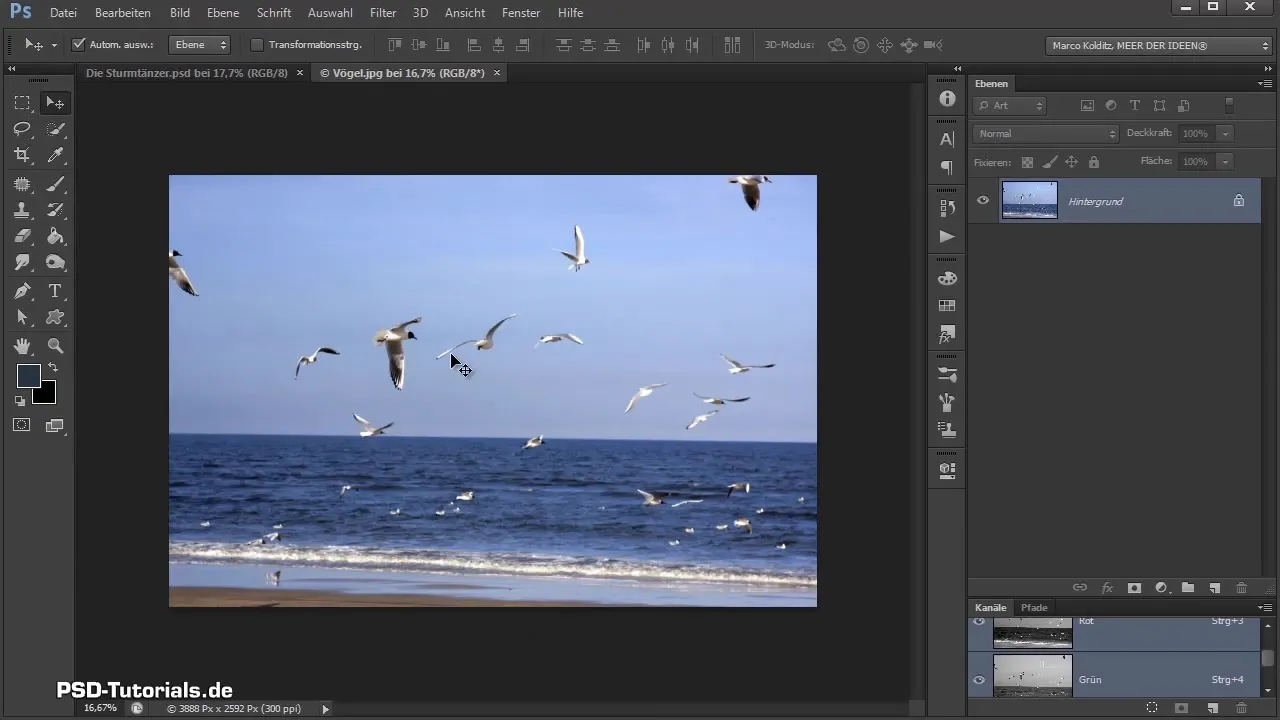
Di langkah berikutnya, fokuslah pada burung pertama dalam gambar. Masuk ke mode masking dan gunakan kuas dengan kekuatan penuh. Pastikan untuk memilih kuas yang sedikit lebih keras untuk menghapus kontur dengan lebih jelas. Selama proses ini, Anda boleh sedikit sembarangan di tepi, karena burung-burung dalam composings akhir akan terlihat sedikit kabur.

Setelah Anda selesai menghapus latar belakang burung pertama, keluar dari mode masking, balik seleksi (Control + Shift + I) dan tekan Control + J. Dengan ini, Anda telah memindahkan burung ke lapisan terpisah.
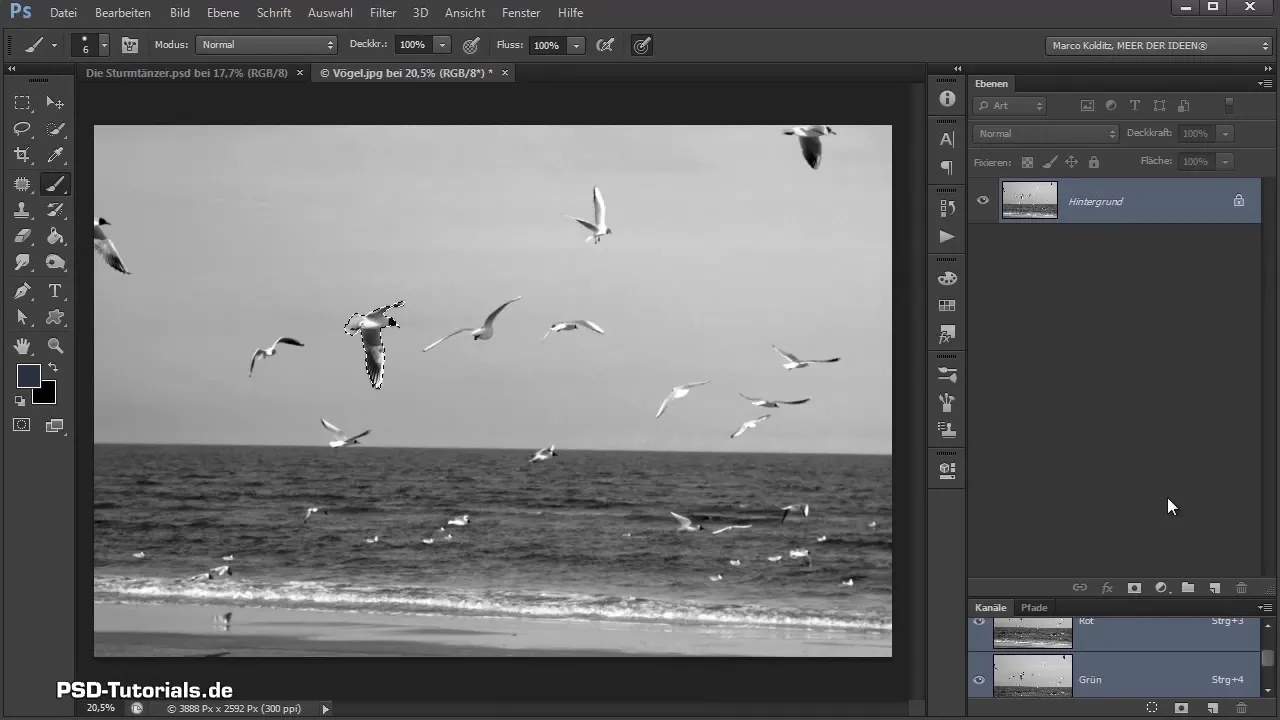
Sekarang giliran burung kedua. Ulangi proses yang sama untuk menghapus latar belakang burung ini juga. Di sini, Anda dapat menggunakan kuas yang lebih lembut, terutama untuk mengelola sayap burung, karena mereka sedang bergerak.

Penghapusan latar belakang adalah pekerjaan yang memerlukan keterampilan dan kesabaran. Namun, jika Anda memiliki keteraturan dalam proses penghapusan, Anda dapat menghemat waktu dan tetap mendapatkan hasil yang memuaskan.
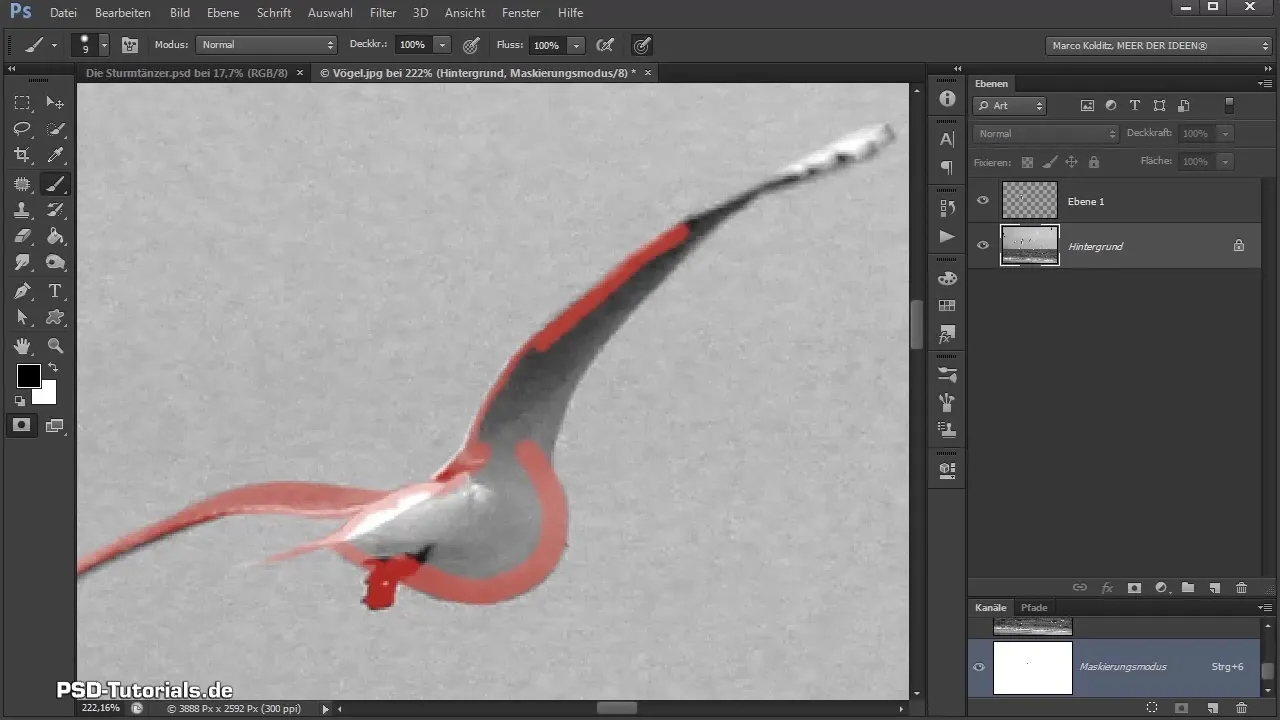
Setelah Anda menghapus latar belakang semua burung, sembunyikan latar belakang untuk memastikan bahwa semuanya diterapkan dengan benar. Ubah burung menjadi objek cerdas untuk lebih fleksibel dalam mengedit mereka dalam composings Anda. Pilih semua burung dan seret mereka ke dokumen utama composings Anda.

Menempatkan dan Mengatur Burung
Tempatkan burung-burung di bawah kelompok orang dalam composings Anda. Untuk mentransformasikan burung dengan benar dalam keseluruhan gambar Anda, tekan Control + T. Ini memungkinkan Anda untuk menskalakan dan memutar burung. Bereksperimenlah dengan berbagai posisi, sehingga mereka tidak terlihat terlalu statis; akhirnya, burung-burung bergerak dinamis di angin.
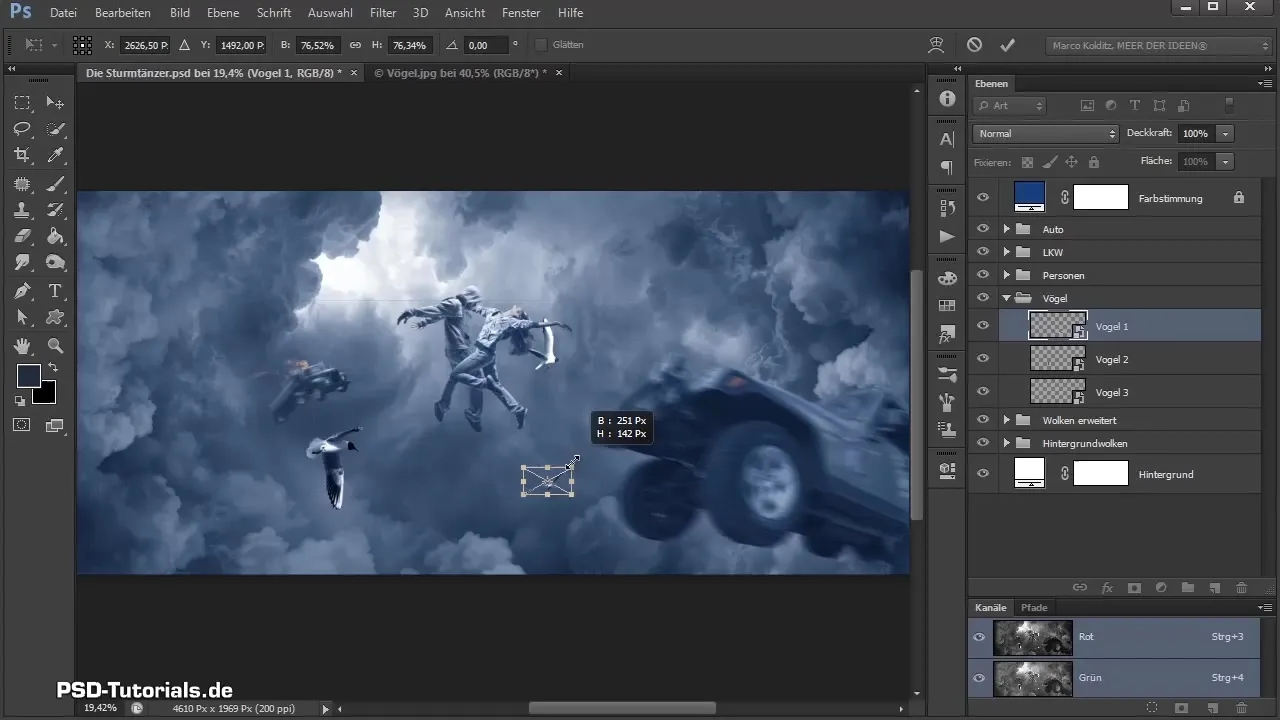
Beberapa burung Anda bisa diputar dengan mengedit > Transform > Flip Horizontal, agar arah pandangannya mengarah perhatian penonton. Untuk lebih banyak dinamika dalam gambar, penting agar burung-burung disusun dengan saling menghadap.
Sekarang kita akan menyesuaikan cahaya dan bayangan burung-burung tersebut. Sering kali Anda akan melihat bahwa kegelapan atau kecerahan burung-burung berbeda dari pencahayaan lingkungan. Buka penyesuaian tonal untuk setiap burung dan potong nada hitam dan putih agar lebih cocok dengan gambar.
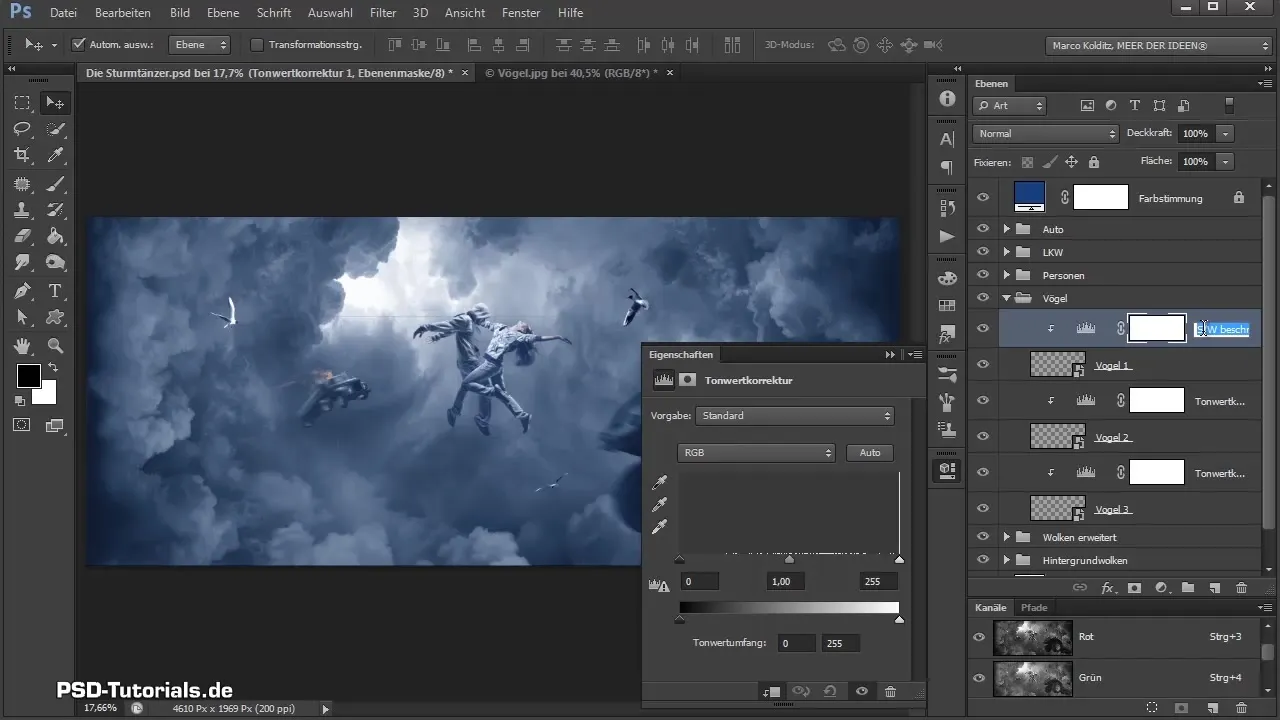
Membentuk Burung untuk Efek Gerakan
Untuk memberikan lebih banyak dramatis pada gambar, Anda ingin burung-burung tampak lebih gelisah, seolah-olah mereka diterbangkan dalam badai. Pilih setiap lapisan burung, pergi ke Edit > Transform > Warp dan tarik bagian-bagian burung sehingga mereka terlihat terintegrasi dengan baik dalam komposisi.
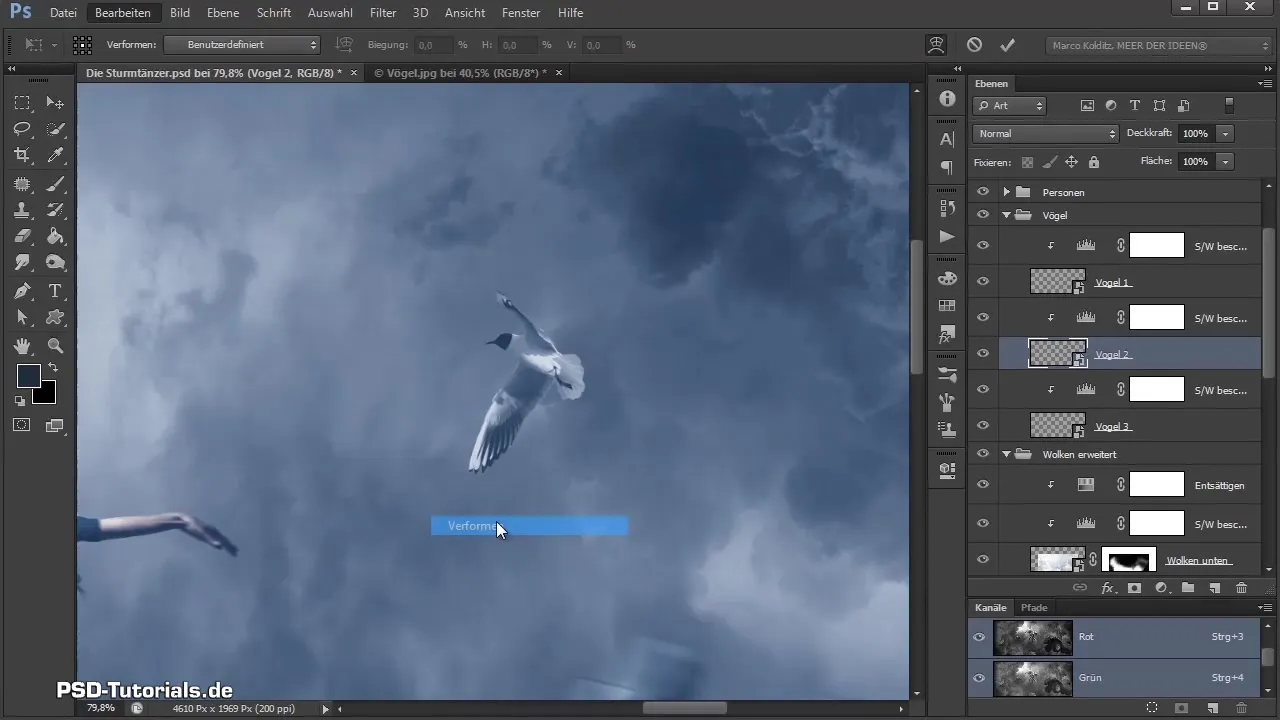
Secara opsional, Anda bisa mulai dengan blur gerakan. Klik setiap burung, pergi ke Filter > Blur Gallery > Motion Blur dan sesuaikan sudut serta jaraknya. Pengaruhi burung-burung (misalnya, perilaku menghilang) dengan penyesuaian piksel sehingga mereka terbang seperti burung nyata dalam badai.
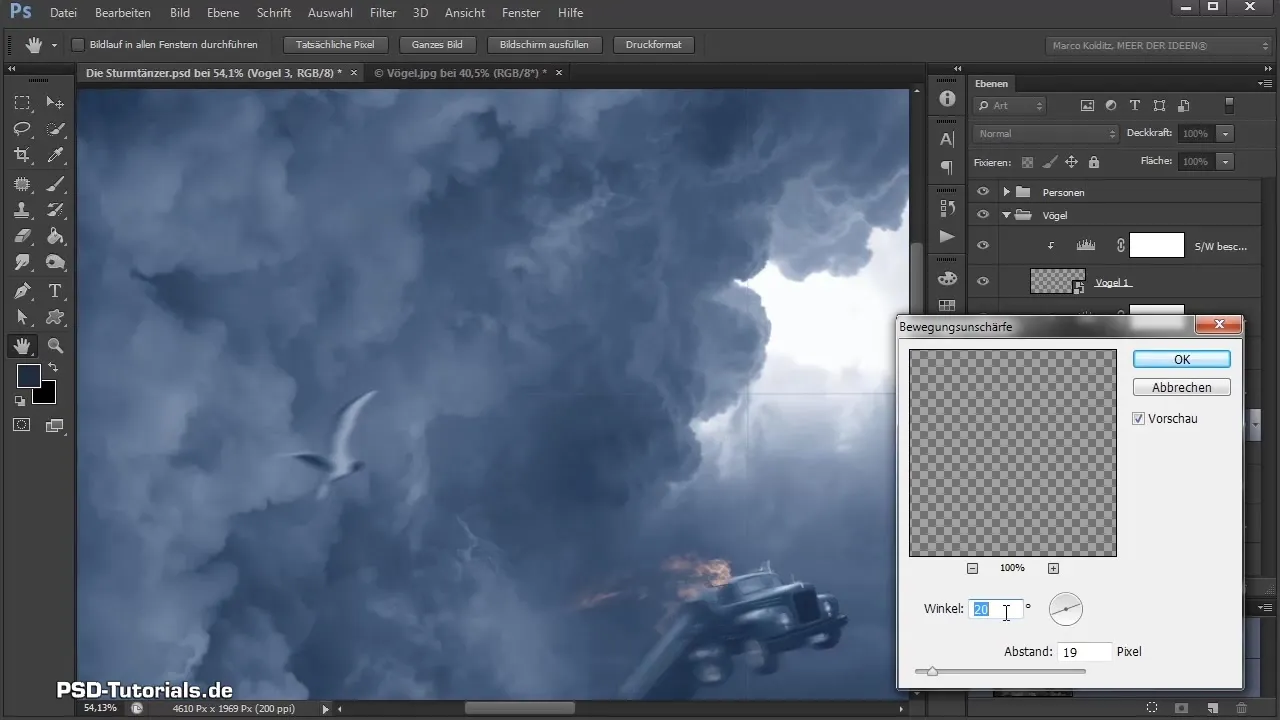
Dengan aktif bekerja dengan blur gerakan, composings Anda akan mendapatkan dinamika yang menarik, menjadikannya lebih hidup.
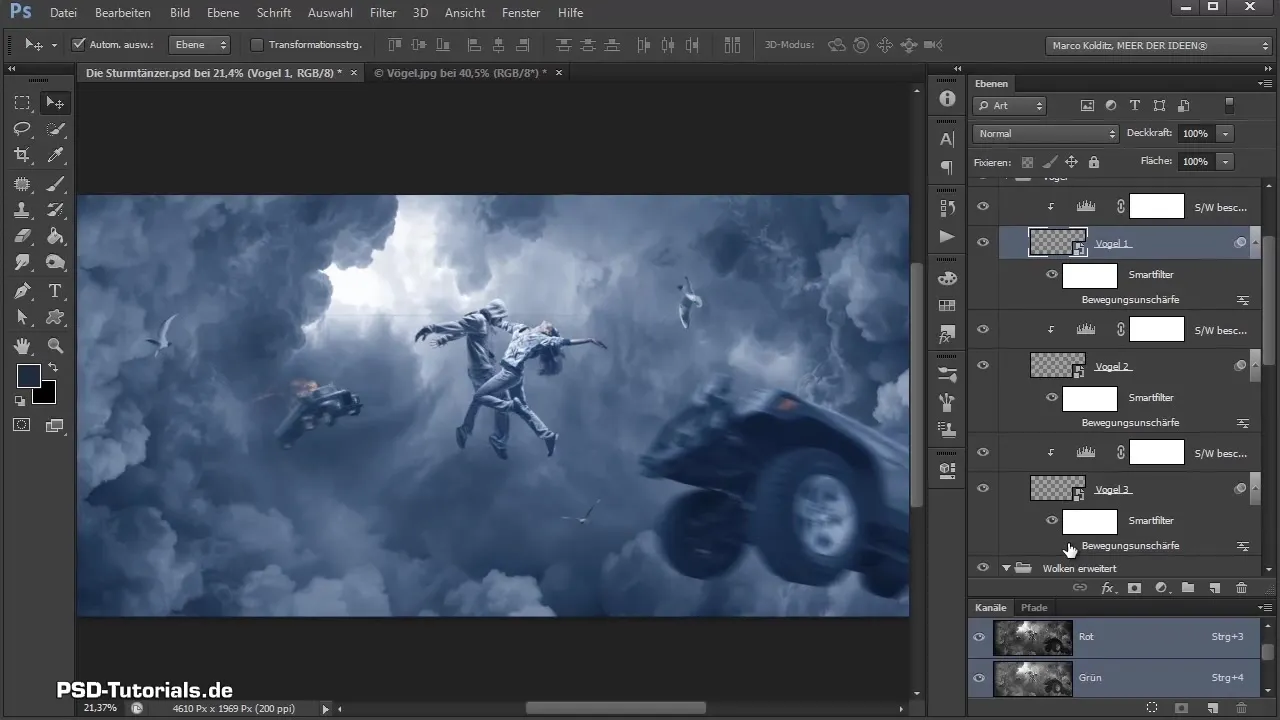
Ringkasan – Photoshop-Composing: Penghapusan dan Penyesuaian Burung
Dalam tutorial ini, Anda telah berhasil belajar bagaimana cara melakukan penghapusan latar belakang burung di Photoshop dengan efisien, menempatkannya dalam komposisi, dan menyesuaikannya serta memberikan hidup lebih pada gambar Anda melalui teknik kreatif seperti distorsi dan blur gerakan. Rencanakan efek Anda terlebih dahulu dan bersabarlah dalam pelaksanaannya untuk mencapai hasil terbaik.
Pertanyaan yang Sering Diajukan
Apa itu mode masking?Mode masking memungkinkan Anda untuk mengedit dan menghapus area gambar secara selektif.
Bagaimana cara saya memasukkan burung-burung ke dalam komposisi saya?Pertama, Anda harus membuat burung-burung sebagai lapisan terpisah dan kemudian menempatkannya dalam komposisi utama Anda dan mentransformasi mereka.
Bagaimana saya bisa menyesuaikan warna burung?Gunakan penyesuaian tonal untuk menyesuaikan nada hitam dan putih burung sesuai dengan efek cahaya yang Anda inginkan.
Apakah penting untuk menggunakan blur gerakan?Ya, blur gerakan dapat membantu membuat gambar terlihat lebih realistis dan dinamis.
Bagaimana saya bisa memastikan burung-burung terlihat baik dalam komposisi?Penghapusan, penempatan yang benar, dan penyesuaian dengan efek cahaya dan bayangan sangat penting untuk memastikan integrasi yang alami dalam komposisi.


